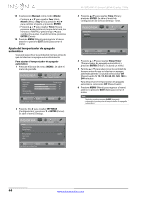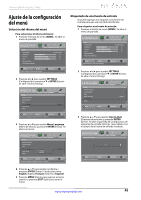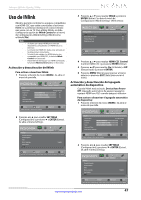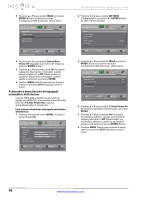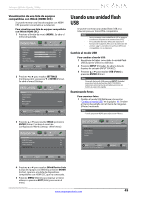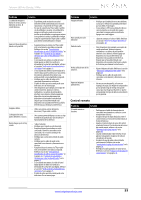Insignia NS-42D240A13 User Manual (Spanish) - Page 53
Usando una unidad flash
 |
View all Insignia NS-42D240A13 manuals
Add to My Manuals
Save this manual to your list of manuals |
Page 53 highlights
Televisor LED de 42 pulg., 1080p Visualización de una lista de equipos compatibles con INlink (HDMI CEC) Se puede mostrar una lista de equipos con HDMI CEC que están conectados a su televisor. Para visualizar una lista de equipos compatibles con INlink (HDMI CEC): 1 Presione el botón de menú (MENU). Se abre el menú de pantalla. Picture Picture Mode Brightness Contrast Color Advanced Video Reset Picture Settings PICTURE AUDIO CHANNELS SETTINGS PHOTOS Energy Savings 44 55 75 MOVE OK ENTER SELECT Adjust settings to affect picture quality MENU PREVIOUS EXIT EXIT 2 Presione W o X para resaltar SETTINGS (Configuración) y presione T o ENTER (Entrar). Se abre el menú Settings. Settings Parental Controls Closed Caption Time Menu Language Input Labels INlink PICTURE AUDIO CHANNELS SETTINGS PHOTOS English MOVE OK ENTER SELECT MENU PREVIOUS EXIT EXIT Allow the TV to automatically control CEC devices connected to the TV via HDMI Usando una unidad flash USB Se puede conectar una unidad flash USB a su televisor para ver fotos JPEG compatibles. Notas • • Nunca extraiga una unidad flash USB ni apague su televisor mientras este viendo fotos JPEG. El visualizador de fotos JPEG sólo soporta el formato de imágenes JPEG (con la extensión de archivo ".jpg") y no todos los archivos JPEG son compatibles con su televisor. Cambio al modo USB Para cambiar al modo USB: 1 Asegúrese de haber conectado la unidad flash USB al puerto USB en su televisor. 2 Presione INPUT (Entrada). Se abre la lista de fuentes de entrada (INPUT SOURCE). 3 Presione S o T para resaltar USB (Fotos) y presione ENTER (Entrar). Nota Para salir del modo USB presione INPUT (Entrada) para abrir la lista de fuentes (INPUT SOURCE) y seleccione otra fuente de entrada o presione un botón de selección rápida. Examinando fotos Para examinar fotos: 1 Cambio al modo USB Refiérase a la sección "Cambio al modo USB" en la página 49. Se abre el menú de pantalla con el menú de imágenes (Photos) mostrado. Nota Puede presionar MENU para seleccionar Photos. 3 Presione S o T para resaltar INlink y presione ENTER (Entrar). Se abre el menú de Configuración INlink (Settings · INlink menu). Settings-INlink HDMI CEC Control Device Auto Power Off TV Auto Power On INlink Device Lists PICTURE AUDIO CHANNELS SETTINGS PHOTOS On On On Photos Browse Photos Favorite Photos View Slideshow Settings PICTURE AUDIO CHANNELS SETTINGS PHOTOS MOVE OOKK EENNTTEERR SELECT Find photos that are on the USB device MMEENNUU PREVIOUS EEXXIITT EXIT MOVE OK ENTER SELECT MENU PREVIOUS Go to device list to register new or remove devices from the list EXIT EXIT 4 Presione S o T para resaltar INlink Device Lists (Listas de equipos con INlink) y presione ENTER (Entrar). Aparece una lista de dispositivos compatibles con HDMI CEC que ha conectado. 5 Presione MENU (Menú) para regresar al menú anterior o presione EXIT (Salir) para cerrar el menú. www.insigniaproducts.com 49